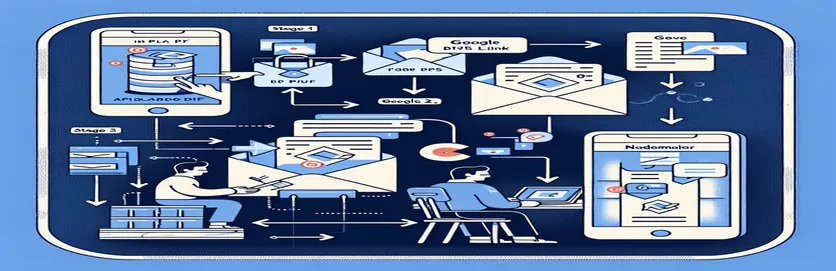Menghantar Lampiran tanpa Muat Turun
Menghantar lampiran e-mel terus daripada Google Drive menggunakan Node.js dan Nodemailer boleh menyelaraskan aliran kerja tetapi juga boleh membawa kepada isu seperti PDF kosong. Kaedah ini mengelak daripada memuat turun fail, sebaliknya menggunakan API Google Drive untuk mengeksport fail dalam format yang dikehendaki. Matlamatnya adalah untuk menyepadukan pengendalian fail dengan lancar ke dalam komunikasi e-mel terus daripada storan awan.
Walau bagaimanapun, cabaran mungkin timbul, seperti lampiran kelihatan kosong apabila diterima. Ini boleh berlaku walaupun e-mel berjaya menghantar dan meniru struktur halaman fail asal. Memahami dan menyelesaikan isu ini adalah penting untuk mengekalkan integriti dokumen yang dihantar melalui proses automatik tersebut.
| Perintah | Penerangan |
|---|---|
| google.drive | Memulakan klien API Google Drive dengan versi tertentu dan butiran pengesahan yang diberikan. |
| drive.files.export | Mengeksport fail daripada Google Drive mengikut ID fail dan jenis MIME yang ditentukan, membolehkan fail dimuat turun dalam format yang berbeza tanpa memerlukan muat turun manual. |
| nodemailer.createTransport | Mencipta objek pengangkut boleh guna semula menggunakan pengangkutan SMTP, di sini dikonfigurasikan untuk Gmail dengan pengesahan OAuth2. |
| transporter.sendMail | Menghantar e-mel dengan pilihan mel yang ditentukan, termasuk lampiran dan jenis kandungan. |
| OAuth2 | Mengendalikan pengesahan OAuth2 yang diperlukan untuk mengakses dan mengubah suai perkhidmatan Google dengan selamat. |
| oauth2Client.getAccessToken | Mendapatkan semula token akses daripada pelayan OAuth 2.0 Google untuk mengesahkan permintaan. |
Menjelaskan Node.js dan Integrasi API Google untuk Lampiran E-mel
Skrip menggunakan Node.js untuk berinteraksi dengan Google Drive dan menghantar e-mel melalui Nodemailer tanpa memuat turun fail. Pertama, yang google.drive arahan memulakan API Google Drive, membolehkan aplikasi mengakses pemacu pengguna. The drive.files.eksport arahan adalah penting kerana ia mengeksport fail terus dalam format PDF menggunakan jenis tindak balas penimbal tatasusunan. Ini mengelakkan keperluan untuk memuat turun dan memuat naik semula fail, memudahkan strim terus daripada Google Drive ke e-mel.
The Nodemailer perpustakaan kemudiannya digunakan untuk mengendalikan proses penghantaran e-mel. Dengan menyediakan pengangkut menggunakan nodemailer.createTransport, skrip mengkonfigurasi tetapan SMTP untuk Gmail dengan OAuth2, memastikan pengesahan selamat menggunakan token yang diperolehi oleh oauth2Client.getAccessToken. Akhirnya, yang transporter.sendMail arahan menghantar e-mel dengan lampiran PDF. Jika lampiran kelihatan kosong, isu itu mungkin berkaitan dengan cara data PDF ditimbal atau distrim semasa proses ini.
Membetulkan PDF Kosong Dihantar melalui Google Drive dan Nodemailer
Penyelesaian Sisi Pelayan Node.js
const {google} = require('googleapis');const nodemailer = require('nodemailer');const {OAuth2} = google.auth;const oauth2Client = new OAuth2({clientId: 'YOUR_CLIENT_ID',clientSecret: 'YOUR_CLIENT_SECRET',redirectUri: 'https://developers.google.com/oauthplayground'});oauth2Client.setCredentials({refresh_token: 'YOUR_REFRESH_TOKEN'});const drive = google.drive({version: 'v3', auth: oauth2Client});async function sendEmail() {const attPDF = await drive.files.export({fileId: 'abcde123',mimeType: 'application/pdf'}, {responseType: 'stream'});const transporter = nodemailer.createTransport({service: 'gmail',auth: {type: 'OAuth2',user: 'your.email@example.com',clientId: 'YOUR_CLIENT_ID',clientSecret: 'YOUR_CLIENT_SECRET',refreshToken: 'YOUR_REFRESH_TOKEN',accessToken: await oauth2Client.getAccessToken()}});const mailOptions = {from: 'your.email@example.com',to: 'recipient@example.com',subject: 'Here is your PDF',text: 'See attached PDF.',attachments: [{filename: 'MyFile.pdf',content: attPDF,contentType: 'application/pdf'}]};await transporter.sendMail(mailOptions);console.log('Email sent successfully');}sendEmail().catch(console.error);
Memahami Pengendalian Strim dan Penukaran Penampan dalam Node.js
Apabila menghantar lampiran melalui e-mel menggunakan Node.js dan API Google Drive, adalah penting untuk mengendalikan operasi strim dan penimbal dengan betul untuk memastikan integriti fail. Dalam konteks ini, memahami sifat strim dan penimbal dalam Node.js boleh menentukan sebab lampiran mungkin kelihatan kosong. Penampan Node.js digunakan untuk mengendalikan data binari. Apabila data daripada Google Drive diterima sebagai penimbal tatasusunan, ia mesti ditukar kepada format yang serasi dengan Nodemailer untuk memastikan kandungan fail kekal utuh semasa penghantaran.
Proses penukaran ini adalah penting kerana sebarang salah pengendalian atau penukaran penimbal yang salah boleh membawa kepada kerosakan data atau pemindahan fail yang tidak lengkap, seperti yang dilihat dengan halaman kosong dalam lampiran PDF. Adalah penting untuk memastikan strim diurus dengan betul dari Google Drive ke Nodemailer dan penimbal diisi dengan sewajarnya dengan data yang diambil daripada Drive sebelum melampirkannya pada e-mel. Ini melibatkan penyelaman mendalam ke dalam pengendalian acara aliran dan pengurusan penimbal dalam Node.js.
Lampiran E-mel dengan Node.js dan Google Drive: Soalan Lazim
- soalan: Bagaimanakah saya boleh mengesahkan dengan API Google Drive dalam Node.js?
- Jawapan: Gunakan pengesahan OAuth 2.0 dengan menyediakan klien OAuth2 dengan ID pelanggan anda, rahsia pelanggan dan URI hala ubah, kemudian dapatkan semula token akses.
- soalan: Mengapa lampiran PDF saya dihantar sebagai fail kosong?
- Jawapan: Ini biasanya berlaku disebabkan oleh pengendalian strim bait fail atau penukaran penimbal yang tidak betul sebelum melampirkannya pada e-mel.
- soalan: Apakah kebergantungan yang diperlukan untuk menghantar e-mel dengan lampiran menggunakan Node.js?
- Jawapan: Kebergantungan utama ialah 'nodemailer' untuk menghantar e-mel dan 'googleapis' untuk berinteraksi dengan Google Drive.
- soalan: Bagaimanakah cara saya menukar fail Google Drive kepada penimbal tanpa memuat turunnya?
- Jawapan: Gunakan kaedah 'files.eksport' dengan 'responseType' ditetapkan kepada 'arrayBuffer' dan tukar penimbal ini dengan sewajarnya untuk lampiran e-mel.
- soalan: Bolehkah saya menghantar lampiran terus daripada Google Drive menggunakan perkhidmatan e-mel lain selain daripada Gmail?
- Jawapan: Ya, selagi perkhidmatan e-mel menyokong SMTP dan anda mengkonfigurasi Nodemailer dengan tetapan SMTP yang sesuai untuk perkhidmatan tersebut.
Membungkus Pengendalian Lampiran dalam Node.js
Penyepaduan Google Drive dengan Nodemailer melalui Node.js menawarkan alat yang berkuasa untuk mengendalikan lampiran fail dalam aplikasi. Walau bagaimanapun, pembangun mesti memastikan bahawa strim diurus dengan betul dan integriti data dikekalkan sepanjang proses untuk mengelakkan isu seperti halaman kosong dalam lampiran. Senario ini menekankan kepentingan ujian dan pemahaman menyeluruh tentang pengendalian strim dan penimbal dalam bahagian belakang JavaScript.